本篇内容介绍了“风林火山系统win7如何安装”的有关知识,在实际案例的操作过程中,不少人都会遇到这样的困境,接下来就让小编带领大家学习一下如何处理这些情况吧!希望大家仔细阅读,能够学有所成!
安装准备:
1、系统iso镜像下载:
风林火山Ghost Win10 旗舰版64位 v2019.12
2、解压工具:WinRAR或好压等等
开始:
1、将下载完的风林火山win7系统iso文件下载到C盘之外的分区,比如下载到F盘,右键使用WinRAR等工具解压到当前文件夹或指定文件夹,不能解压到C盘和桌面,否则无法安装
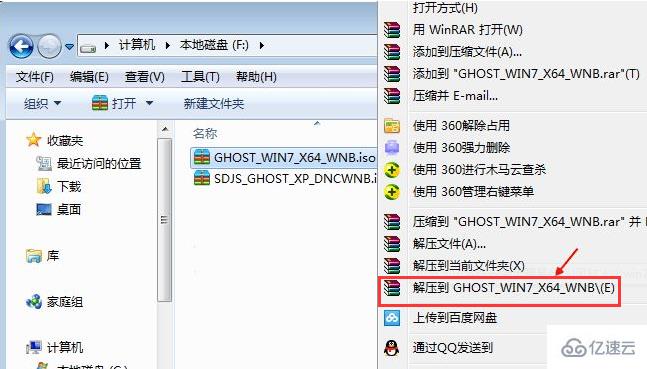
2、弹出对话框,执行风林火山win7系统iso压缩包解压过程,需要等待几分钟
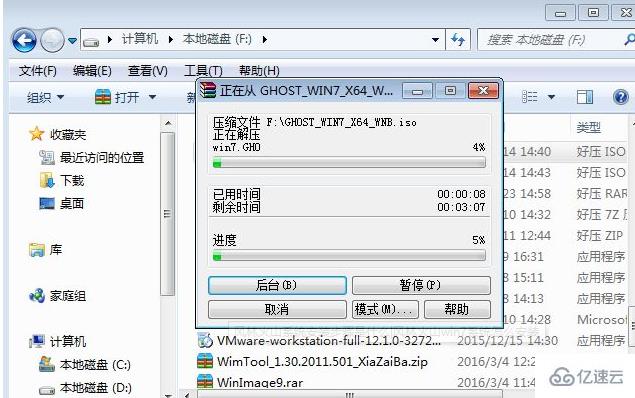
3、解压之后,我们打开安装目录,找到【安装系统.exe】程序
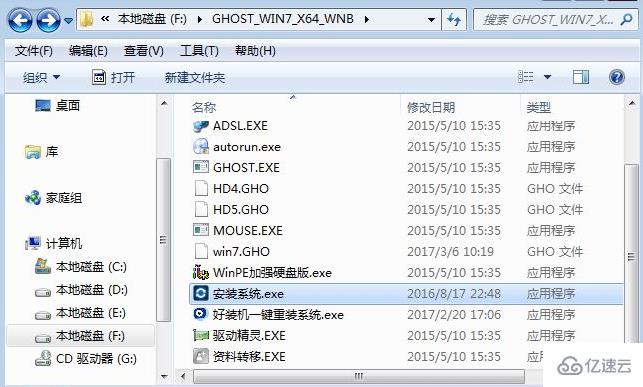
4、双击【安装系统.exe】打开这个安装界面,选择【还原系统】,映像文件路径选择win7.gho文件,勾选要安装的位置C盘,如果不是显示C盘,要根据卷标或容量来判断C盘,再勾选【执行完成后重启】,最后点击【执行】
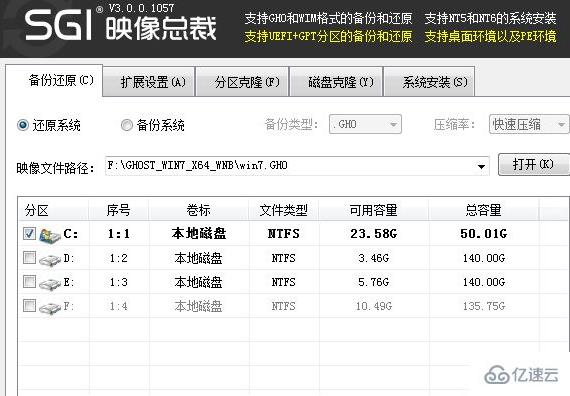
5、弹出提示框,提示映像文件即将还原到分区C,点击确定继续
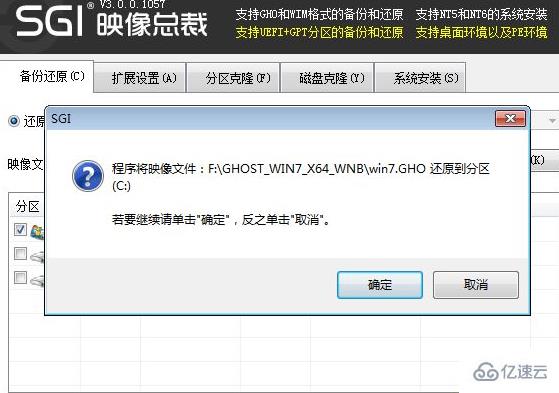
6、这时候电脑会重启,进入到这个界面,默认选择SysCeo Recovery项启动
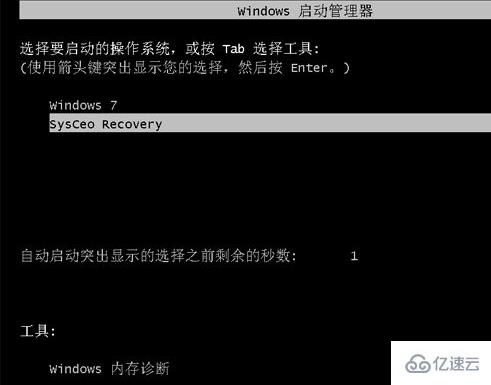
7、启动进入这个界面,执行C盘格式化以及风林火山win7系统安装到C盘的部署过程,需要等待3-5分钟
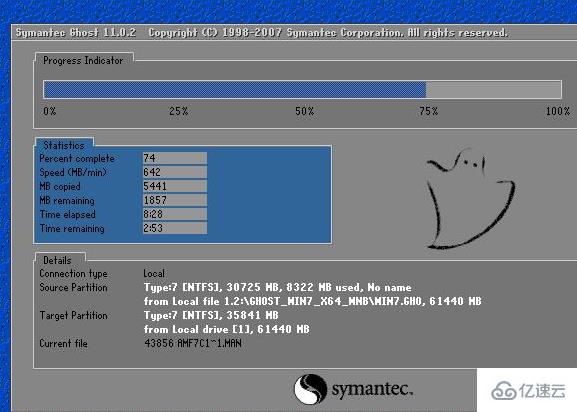
8、上述执行完成后会自动重启,进入这个界面,执行风林火山win7系统驱动安装和配置过程

9、整个安装过程5-10分钟,最后启动进入全新系统桌面,风林火山win7系统就安装完成了

“风林火山系统win7如何安装”的内容就介绍到这里了,感谢大家的阅读。如果想了解更多行业相关的知识可以关注亿速云网站,小编将为大家输出更多高质量的实用文章!
亿速云「云服务器」,即开即用、新一代英特尔至强铂金CPU、三副本存储NVMe SSD云盘,价格低至29元/月。点击查看>>
免责声明:本站发布的内容(图片、视频和文字)以原创、转载和分享为主,文章观点不代表本网站立场,如果涉及侵权请联系站长邮箱:is@yisu.com进行举报,并提供相关证据,一经查实,将立刻删除涉嫌侵权内容。